Skonfiguruj przekierowanie portów w systemie Windows
Na przykład aplikacja lub gra może poprosić nas w pewnym momencie o coś, co nazywa się przekierowaniem portów. Bez tej promocji bramy nie byłoby połączenia między aplikacją lub grą a przychodzącym ruchem lub danymi wprowadzanymi do Internetu. Nie mogliśmy korzystać z niektórych funkcji niektórych programów.
Możemy rozwiązać ten problem, jeśli wykonamy konfigurację promocja portu w Windows 10. Jest to prosty proces i wystarczy wykonać szereg kroków, które wyjaśnimy.
Pierwszą rzeczą, którą musimy zrobić, to nacisnąć Klawisz Windows i wprowadź zaporę, aby otworzyć zaporę Windows Defender ten W tym miejscu musimy kliknąć Reguły wejścia, które są drugą opcją, która się pojawi. Przekierowanie portów zwykle odnosi się do ruchu przychodzącego, więc musimy mieć dostęp do tej funkcji.
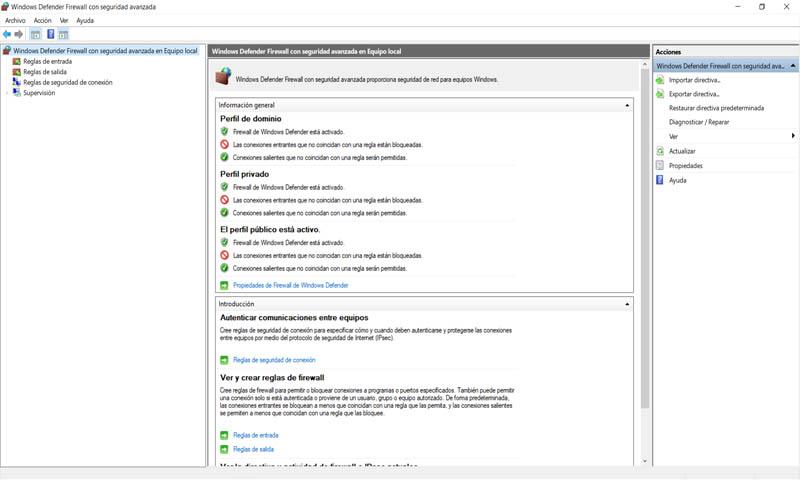
Powinna istnieć lista aplikacji, które mogą być większe lub mniejsze w zależności od czasu, w którym używaliśmy sprzętu, a tym samym liczby używanych narzędzi. Mogą istnieć gry i aplikacje z dostępem do Internetu. Cała ta lista to zasady wejścia. Uważamy tylko, że mogą przesyłać dane do naszego zespołu.
Możemy kliknąć prawym przyciskiem myszy dowolny wiersz, np. aplikację. Później podajemy Właściwości. W obszarze Protokoły i Porty. Protokół będzie ogólny UDP lub TCP ten Zobaczymy również port lokalny, w którym połączenie jest dozwolone. Jednak to, co nas najbardziej interesuje, to port zdalny. Jest to port, z którego klient (ta gra, aplikacja lub usługa) się łączy.
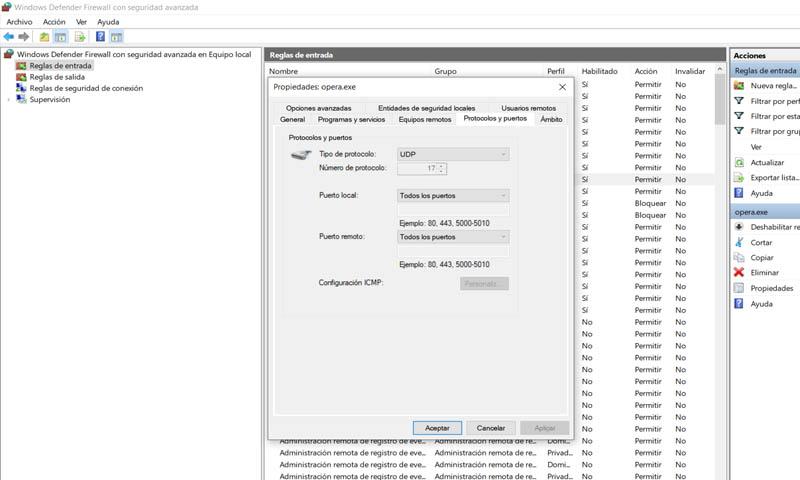
Domyślnie, jak widać na poniższym obrazku, port zdalny jest wybierany losowo. Widzimy więc, że jest napisane „Wszystkie drzwi” ten
Musimy stworzyć nowe reguły portów. Klikamy „Nowa zasada” w prawym okienku, a następnie w nowym oknie kliknij Port. Wybieramy, czy połączenie będzie korzystało z protokołu TCP czy UDP (aplikacja, która prosi nas o przekazanie portu, musi określić protokół), następnie wybieramy porty, które chcemy otworzyć.
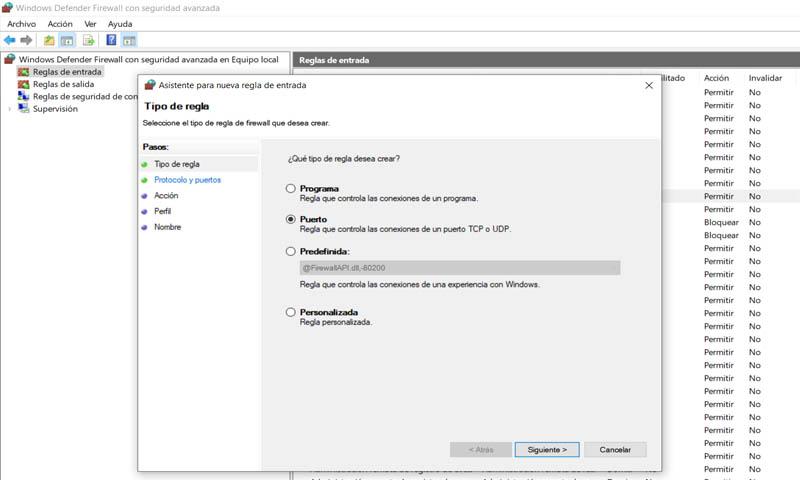
Możemy włączyć opcję „Wszystkie porty lokalne” lub określić, które z nich chcemy otworzyć. Możemy również określić pojedynczy port lub otworzyć szerszy zakres. Wtedy musimy dać zezwól na połączenie ten Musimy wybrać, czy połączenie będzie używane w domenie, prywatnej sieci domowej czy w sieci publicznej i tej regule nadamy nazwę.
Kiedy stworzymy tę regułę, dołączy ona do wszystkich, którzy już tam byli. Możemy to zmienić, zastosować tylko do określonych programów lub usług itp.
Krótko mówiąc, wykonując kroki, o których wspomnieliśmy, możemy zaktualizować porty do systemu Windows 10, jeśli zażąda tego aplikacja lub usługa. Jak widzimy, jest to szybki i łatwy proces i możemy to zrobić, konfigurując sam system operacyjny bez konieczności instalowania czegokolwiek innego.
Z drugiej strony chcemy przypomnieć, jak ważne jest posiadanie do dyspozycji narzędzi bezpieczeństwa. Dobry program antywirusowy i zapora mogą zapobiegać zagrożeniom. W tym sensie mamy możliwość skorzystania z programu Windows Defender, który jest dostępny bezpłatnie w systemie operacyjnym Microsoft.